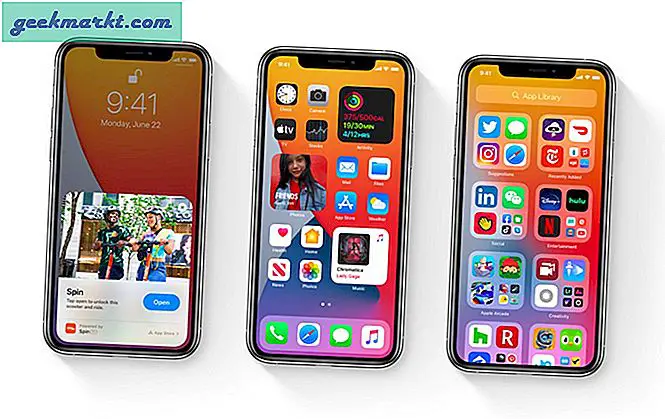यह कल्पना करें, आपने अपने PS4 के लिए एक गेम खरीदा है, आप पूरी रात एक ऐसे स्तर पर अटके रहे जिसे हल करना असंभव लग रहा था। आपने अगले दिन सभी रणनीतियों के बारे में सोचने में बिताया, केवल यह पता लगाने के लिए कि आपके फ्लैटमेट या चचेरे भाई ने आपके लिए उस स्तर को पूरा किया है। यह मुझे बहुत परेशान करता है क्योंकि यह अनुभव को बर्बाद कर देता है। मैं एक अतिरिक्त उपयोगकर्ता बनाता हूं लेकिन यह गारंटी नहीं देता कि वे दूर रहेंगे। शुक्र है, PlayStation आपको अपने खाते में एक पिन सेट करने की अनुमति देता है। यह भविष्य में किसी को भी मेरे खेल की प्रगति को हाईजैक करने से रोकेगा।
अपने PS4 पर पासकोड सेट करना वास्तव में सरल है, सुरक्षा सुविधा को चालू करने के लिए आपको बस कुछ चरणों का पालन करना होगा। आप एक 4 अंकों का कोड सेट कर सकते हैं जो वर्णमाला और संख्याओं के बजाय PS4 नियंत्रक कुंजियों का उपयोग करता है। इसे एक चीट कोड की तरह समझें जो हमारे पास पुराने रेट्रो गेम, अप, अप, डाउन, आर 2 या चाबियों के किसी भी संयोजन में होता था जिसकी आप कल्पना कर सकते हैं।
यह भी पढ़ें: वायर्ड हेडसेट को PS4 से कैसे कनेक्ट करें
PS4 खाते पर पासवर्ड डालें
सबसे पहले, अपने PS4 या PS4 Pro को चालू करें, और अपने खाते में लॉगिन करें। कंसोल को बूट करने के बाद, दबाएं और सेटिंग्स पर स्क्रॉल करें विकल्पों की सूची से आइकन।

सेटिंग पेज में, लॉगिन सेटिंग्स तक नीचे स्क्रॉल करें, X . दबाकर चयन खोलें.

आप लॉगिन और सुरक्षा से संबंधित सभी सेटिंग्स को समायोजित कर सकते हैं। लॉगिन पासकोड प्रबंधन का चयन करें विकल्पों की सूची से। न केवल आप एक पासकोड सेट कर सकते हैं, बल्कि आप चेहरा पहचान को भी सक्षम कर सकते हैं यदि आपके पास कंसोल में एक वेबकैम प्लग है।

पहली बार लॉगिन पासकोड प्रबंधन दर्ज करते समय, PS4 नियंत्रक का उपयोग करके 4 अंकों का पासकोड दर्ज करें। आप नीचे दी गई चाबियों का उपयोग करने के लिए कर सकते हैं अपने खाते के लिए एक पासकोड बनाएं.

पढ़ें: iPhone/iPad पर PS4 गेम कैसे खेलें
PS4 पर पासकोड बदलें
अब, जब आपने PS4 के लिए एक पासकोड बना लिया है, तो कोई भी पासकोड के बिना आपके खाते में लॉग इन नहीं कर पाएगा। हालाँकि, यदि आपको कभी भी पासकोड बदलने की आवश्यकता है, तो आप बस कर सकते हैं लॉगिन पासकोड प्रबंधन पर जाएं और लॉगिन पासकोड बदलें. यह आपको निम्नलिखित दो विकल्प दिखाएगा: लॉगिन पासकोड बदलें और लॉगिन पासकोड हटाएं।

इससे पहले कि आप अपना पासकोड बदल सकें, नीचे दी गई छवि की तरह दिखने वाले फ़ील्ड में प्रवेश करके वर्तमान पासवर्ड सत्यापित करें।

सफल सत्यापन के बाद, PS4 स्क्रीन आपको संकेत देगीएक नया लॉगिन पासकोड सेट करें. दर्ज करें, सत्यापित करें, और आपका काम हो गया। आपका पासकोड अपडेट कर दिया गया है।

PS4 पर पासकोड निकालें
लॉगिन पासकोड प्रबंधन पर जाएं और लॉगिन पासकोड हटाएं चुनें.

अपनी पहचान सत्यापित करने और सिस्टम से पासकोड हटाने के लिए वर्तमान पासकोड दर्ज करें।

यह आपको एक चेतावनी स्क्रीन दिखाएगा, ठीक दबाएं और आपने अपने खाते से पासकोड सफलतापूर्वक हटा दिया है।

राय: क्या 2019 में PS4 खरीदने लायक है?
PS4 पर उपयोगकर्ता हटाएं
यदि आपके घर में बच्चे हैं तो आप उन्हें वयस्क सामग्री तक पहुँचने से रोक सकते हैं। डिफ़ॉल्ट रूप से, PSN खाते वाला कोई भी व्यक्ति आपके PS4 में लॉग इन कर सकता है और गेम खेल सकता है। यहां तक कि अगर आप अपने खाते को पासकोड से सुरक्षित करते हैं, तब भी वे नए खाते से लॉग इन कर सकते हैं और गेम खेल सकते हैं। आप अन्य सभी उपयोगकर्ता खातों को हटाकर और नया खाता निर्माण अक्षम करके इस समस्या को ठीक कर सकते हैं।
सबसे पहले, PS4 से अन्य सभी खातों को हटाएँ, पर जाएँ सेटिंग्स और लॉगिन सेटिंग्स चुनें.

लॉगिन सेटिंग्स में, उपयोगकर्ता प्रबंधन तक स्क्रॉल करें और विकल्पों की सूची खोलने के लिए X दबाएं।

अपने नियंत्रक पर X दबाकर हटाने के लिए अपने उपयोगकर्ता का चयन करें। हम उन सभी उपयोगकर्ताओं को हटाने जा रहे हैं जिन्हें आप अपने PS4 से संबद्ध नहीं करना चाहते हैं।

उपयोगकर्ता की सभी सामग्री को मिटाने से पहले यह आपको पुष्टि करने के लिए कई बार संकेत देगा। सभी संकेतों की पुष्टि करें और अब उपयोगकर्ता हटा दिया गया है।

नया उपयोगकर्ता निर्माण और अतिथि लॉगिन अक्षम करें
अपने कंसोल से सभी उपयोगकर्ताओं को हटाने के बाद, नए उपयोगकर्ता निर्माण को अक्षम करने का समय आ गया है। यह न केवल उन्हें नए खाते बनाने से रोकेगा बल्कि उन्हें अतिथि लॉगिन का उपयोग करने से भी रोकेगा। सेटिंग्स में जाएं, नीचे स्क्रॉल करें 'माता-पिता का नियंत्रण / परिवार प्रबंधन' और खोलने के लिए X दबाएं।

चुनते हैं 'PS4 सिस्टम प्रतिबंधविकल्पों की सूची में से और खोलने के लिए X दबाएं।

आगे बढ़ने से पहले यह आपको पासकोड दर्ज करने के लिए प्रेरित करेगा। यदि आपने पहले कभी पासकोड नहीं बदला है, तो आप नियंत्रक पर स्क्वायर ( Square) बटन को चार बार दबाकर 0000 दर्ज कर सकते हैं।

आपको 'नया उपयोगकर्ता निर्माण और अतिथि लॉगिन' के आगे 'अनुमति' दिखाई देगा।

दाईं ओर विकल्पों की सूची खोलने के लिए X दबाएं और 'चुनें'अनुमति नहीं हैं'। अब कोई भी आपके PS4 पर गेम खेलने के लिए नया उपयोगकर्ता नहीं बना पाएगा।

अपने PS4 को सुरक्षित करें
यह PS4 पर पासकोड सेट करने का एक त्वरित तरीका था। यदि आप अन्य लोगों द्वारा आपके अभियान या कहानी को बर्बाद करने के बारे में चिंतित हैं, तो अपने खाते में पिन रखना एक अच्छा अभ्यास है। यदि आपके पास कोई 18+ गेम हैं और आप नहीं चाहते कि युवा उन खेलों का भुगतान करें, तो पासकोड सेट करना वास्तव में मदद कर सकता है। पासकोड हटाना उतना ही आसान है और आप इसे उसी विंडो में कर सकते हैं। यदि आपको पासकोड सेट करने में कोई समस्या आती है, तो हमें नीचे एक टिप्पणी दें।